- 1. Kako unijeti registar: nekoliko načina
- 2. Kako otvoriti Registry Editor ako je zaključan
- 3. Kako stvoriti podružnicu i parametar u registru
Pomozite razvoju web mjesta, dijelite članak s prijateljima!
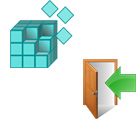 Lijep dan.
Lijep dan.
Registar sustava - u njemu je Windows pohranjuje sve podatke o postavkama i parametrima sustava u cjelini, a osobito u pojedinim programima.
I, vrlo često, s pogreškama, rušenjima, napadima virusa, fino podešavanjem i optimizacijom sustava Windows, morate upisati taj sustav registra. U mojim člancima sam ja ponavljao pisanje o promjeni parametra u registru, brisanje grane ili nešto drugo (sada se možete pozvati na ovaj članak :)) …
U ovom članku pomoći, želim dati neke jednostavne načine kako otvoriti Registry Editor u Windows operacijskim sustavima: 7, 8, 10. Tako …
sadržaj
- 1 1. Kako unijeti registar: nekoliko načina
- 1.1 1.1. Kroz prozor "Run" / "Open"
- 1.2 1.2. Kroz traženi niz: pokretanje registra u ime administratora
- 1.3 1.3. Stvorite prečac za pokretanje Registry Editor
- 2 2. Kako otvoriti Registry Editor ako je zaključan
- 3 3. Kako stvoriti podružnicu i parametar u registru
1. Kako unijeti registar: nekoliko načina
1.1. Kroz prozor "Run" / "Open"
Dakle, to je dobar način koji uvijek funkcionira gotovo glatko (čak i ako postoji problem s dirigentom, ako izbornik START ne radi itd.).
U sustavu Windows 7, 8, 10, za otvaranje linije "Run" - samo pritisnite kombinaciju gumba Win + R (Win je gumb na tipkovnici s ikonom, kao na ovoj ikoni:  ) .
) .
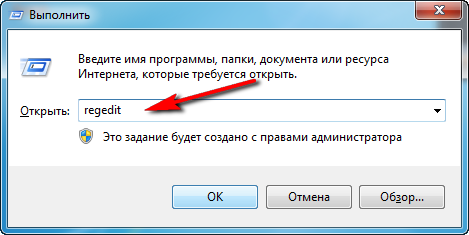
Sl. 1. Unesite naredbu regedit
Zatim upišite " regedit " u retku "Open" i pritisnite tipku Enter (vidi sliku 1). Urednik registra trebao bi se otvoriti (vidi sliku 2).
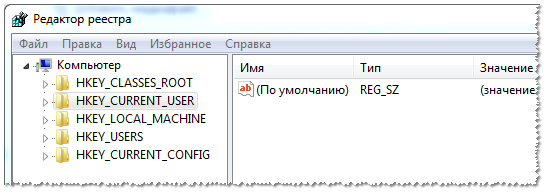
Sl. 2. Urednik registra
NAPOMENA! Usput, želim preporučiti članak s popisom naredbi za prozor "Run". U članku su navedeni nekoliko desetaka najpotrebnijih naredbi (prilikom vraćanja i konfiguriranja sustava Windows, fino podešavanja i optimizacije računala)
1.2. Kroz traženi niz: pokretanje registra u ime administratora
Najprije otvorite normalni istraživač (dobro, primjerice, samo otvorite bilo koju mapu na bilo kojem pogonu :)) .
1) U izborniku s lijeve strane (vidi sliku 3 u nastavku) odaberite tvrdi disk sustava na kojemu ste instalirali OS Windows - obično je označen posebnim diskom. ikona:  ,
,
2) Dalje, upišite regedit u okvir za pretraživanje, a zatim pritisnite tipku ENTER da biste započeli pretraživanje.
3) Zatim, među pronađenim rezultatima, obratite pažnju na datoteku "regedit" s adresom obrasca "C: \ Windows" - ona mora biti otvorena (sve prikazano na slici 3).
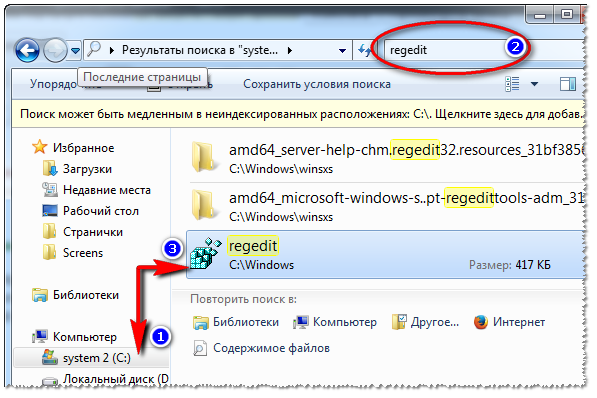
Sl. 3. Pronalaženje veze uredniku registra
Usput na Sl. Slika 4 prikazuje kako pokrenuti urednik kao administrator (za to trebate desnom tipkom miša na pronađenu vezu i odabrati odgovarajuću stavku na izborniku).
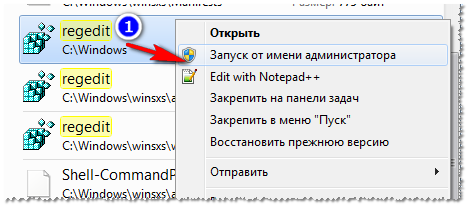
Sl. 4. Pokrenite Registry Editor iz administratora!
1.3. Stvorite prečac za pokretanje Registry Editor
I zašto tražiti prečac za pokretanje, kada ga možete sami izraditi ?!
Da biste stvorili prečac, desnom tipkom miša kliknite bilo gdje na radnoj površini i odaberite "Create / Label" iz izbornika prečaca (kao na slici 5).

Sl. 5. Stvorite prečac
Zatim, u liniji lokacije objekta, navedite REGEDIT, naziv oznake također se može ostaviti kao REGEDIT.
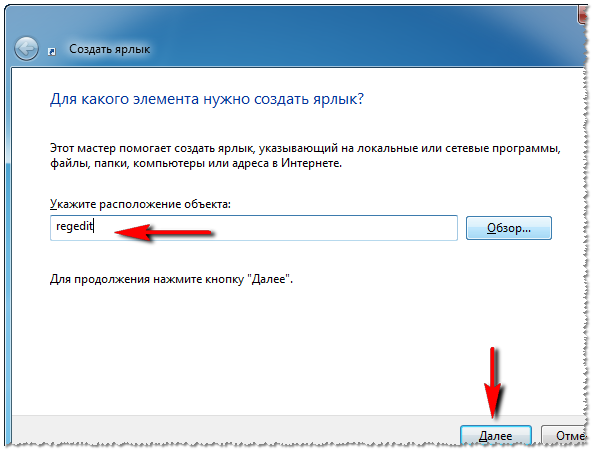
Sl. 6. Napravite prečac za pokretanje registra.
Usput, sama se oznaka, nakon stvaranja, neće pojaviti bez lica, već s ikonom urednika registra - tj. jasno je da će se otvoriti nakon što kliknete na njega (vidi sliku 8) …
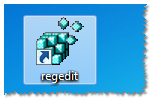
Sl. 8. Prečac za pokretanje Registry Editor-a
2. Kako otvoriti Registry Editor ako je zaključan
U nekim slučajevima nije moguće unijeti registar sustava (barem na gore opisane načine :)) . Na primjer, to se može dogoditi ako ste zaraženi virusima i virus je uspio blokirati uređivač registra …
Što trebam učiniti u ovom slučaju?
Preporučujem korištenje AVZ programa: ne samo da može provjeriti računalo za viruse, već i vratiti Windows: na primjer, otključati registar sustava, vratiti postavke preglednika, preglednika, brisati datoteku Hosts i još mnogo toga.
AVZ
Službena web stranica: http://z-oleg.com/secur/avz/download.php

Da biste vratili i deblokirali registar, nakon pokretanja programa otvorite izbornik za vraćanje datoteka / sustava (kao na slici 9).
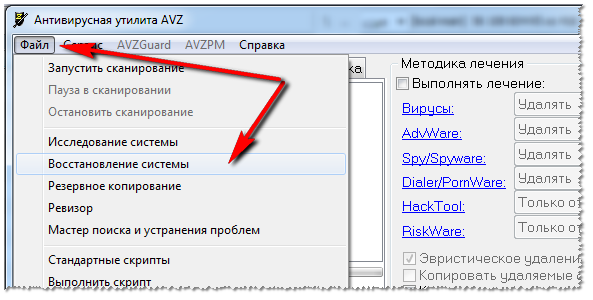
Sl. 9. AVZ: Izbornik vraćanja datoteke / sustava
Zatim odaberite potvrdni okvir "Otključaj Registry Editor" i kliknite gumb "Pokreni označene operacije" (kao na slici 10).
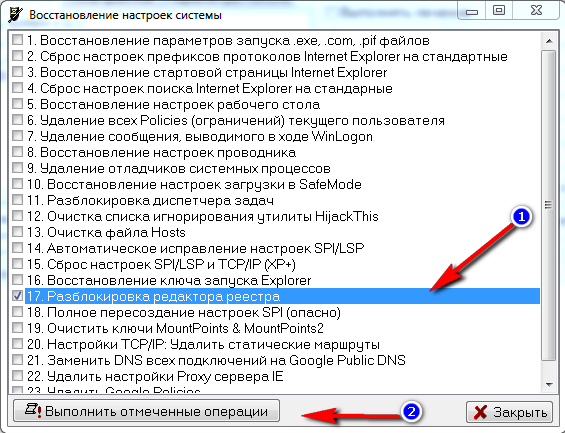
Sl. 10. Deblokiraj registra sustava
U većini slučajeva ovaj oporavak omogućuje unos registra na uobičajeni način (opisan u prvom dijelu članka).
NAPOMENA! Također u AVZ možete otvoriti Registry Editor, ako idete na izbornik: uslužni / uslužni programi sustava / Regedit - Registry Editor .
Ako niste pomogli, kao što je gore opisano, preporučujem da pročitate članak o vraćanju sustava Windows OS -
3. Kako stvoriti podružnicu i parametar u registru
Kad kažu da otvore registar i odlaze u granu ove vrste … mnogi samo predstavljaju zastoj (to su početnici). Podružnica je adresa, put koji trebate proći kroz mape (zelena strelica na slici 9).
Primjer ogranka registra: HKEY_LOCAL_MACHINE \ SOFTWARE \ Classes \ exefile \ shell \ open \ naredba
Parametar su postavke koje se nalaze u granama. Da biste stvorili parametar, jednostavno idite na željenu mapu, a zatim desnom tipkom miša i stvorite parametar željenim postavkama.
Usput, parametri mogu biti različiti (obratite pozornost na to kad ih izradite ili uredite): niz, binarni, DWORD, QWORD, Multiline itd.
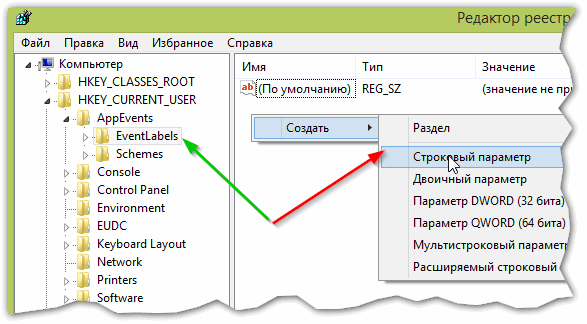
Sl. 9 Branch i Parameter
Glavni odjeljci u registru:
- HKEY_CLASSES_ROOT - informacije o registriranim vrstama datoteka u sustavu Windows;
- HKEY_CURRENT_USER - postavke korisnika prijavljenih u sustav Windows;
- HKEY_LOCAL_MACHINE - postavke povezane s računalom, prijenosnim računalom;
- HKEY_USERS - postavke za sve korisnike registrirane u sustavu Windows;
- HKEY_CURRENT_CONFIG - podaci o postavkama hardvera.
Na ovome moja mini-instrukcija je ovjerena. Uspješan posao!